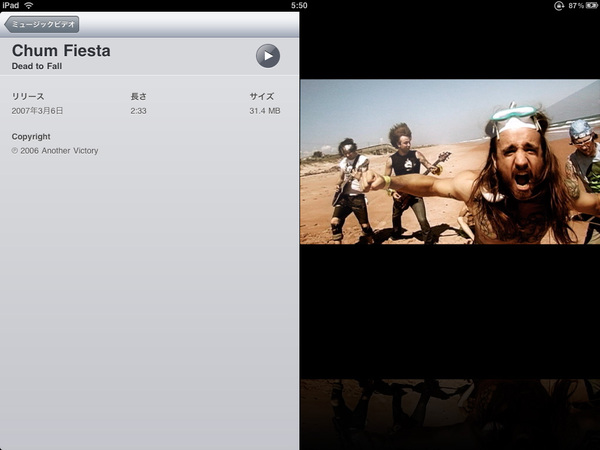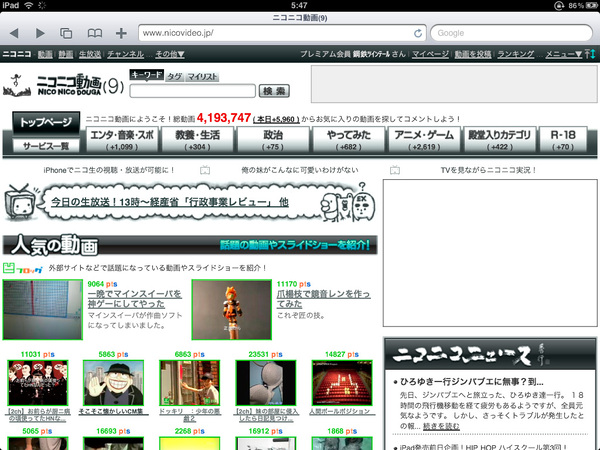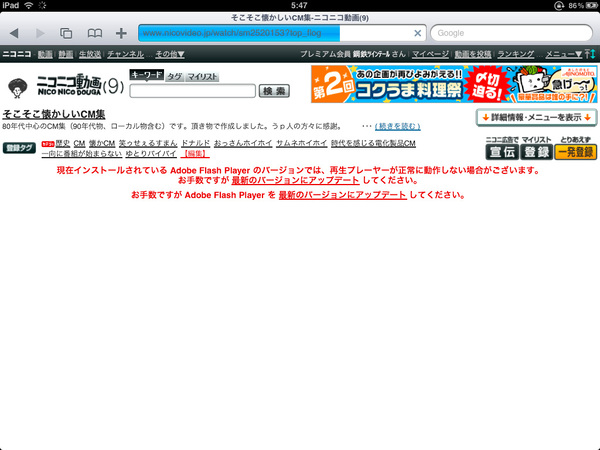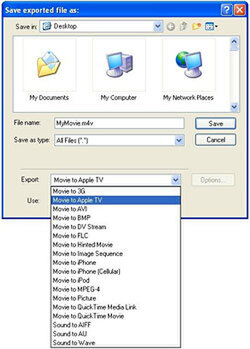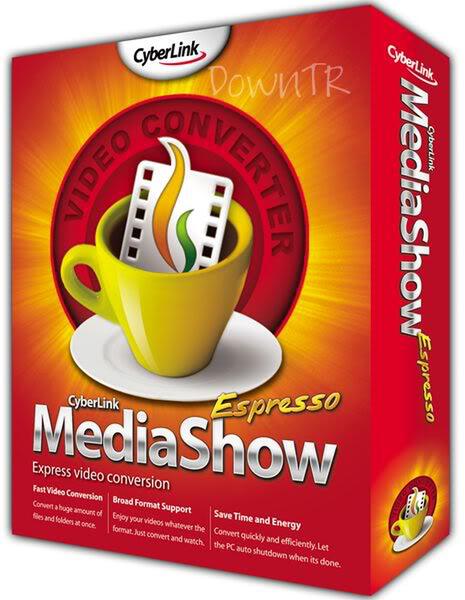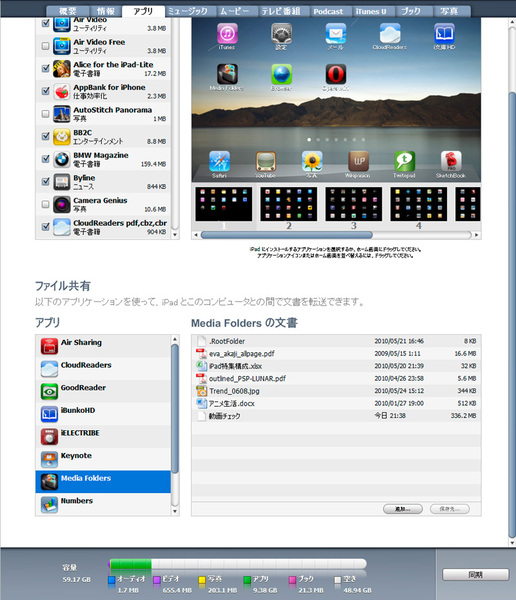4.手持ちのビデオを快適に見たい
iPadは写真だけでなく、ビデオ鑑賞にも向いた端末だ。CPUが高性能な「A4チップ」に変わったことで、iPhoneでは再生が厳しい動画も楽に再生できるようになった。
今のところiPadでビデオを見るには、動画共有サービスを使うのが手っ取り早い。ただしまともに使える動画共有サービスは標準アプリを使うYouTubeか、iPhone用アプリの「zoome」ぐらいだ。「ニコニコ動画」や「ニコニコ生放送」はiPhone版アプリが動くが、モバイル向けに変換された画質なので動きがカクカク気味。「GyaO」はそもそも非対応だ。盛り上がりを見せる「Ustream」も視聴できない放送が目立つ。
アップルはiTunes Storeでもビデオを販売しているが、日本ではミュージックビデオが主で、米国のように映画やテレビ番組は扱っていない。
ということで見たいビデオをiPadで楽しみたいなら、手持ちの動画を転送するという方法が確実になる。ここでは携帯プレイヤーとしてiPadを使ってみて、その可能性を探ってみよう。
iPadで再生可能な動画は以下表のようになっている。H.264かMPEG-4であればOKとシンプル。最近の16:9というサイズを考えると、H.264を基準に動画を選ぶといいだろう。
| ビデオ | ||
|---|---|---|
| フォーマット | H.264 | MPEG-4 |
| 解像度 | 最大1280×720ドット(720p) | 最大640×480ドット |
| フレームレート | 最大30フレーム | |
| ビットレート | ─ | 最大2.5Mbps |
| オーディオ | ||
| ファイル形式 | AAC-LC(最大160Kbps)、m4v/mp4/movファイルフォーマットで使えるステレオオーディオ | |
ファイルを転送してみる
ムービーの転送方法は、母艦PC側のiTunesにファイルを登録し、さらにプレイリストに追加して……というiPhoneやiPodで動画で見るときと同じ流れでOK。
見たい動画もアップルの簡易ビデオ編集ツール「QuickTime Player」をPro版にアップグレードすればiPad用の動画に変換できる。ただし、Pro版のQuickTime PlayerはMPEG-2など、標準で対応していないファイル形式も多い。
対応フォーマットを増やしたい、そもそも手持ち動画のフォーマットが膨大すぎて調べるのも面倒というなら、サイバーリンクの「MediaShow Espresso 5.5」などを使うのも手だ。こちらも元動画を選び、視聴したいデバイスを選択すると変換が始まる。GPU支援での高速エンコードだけでなく、変換後にはiTunesに登録もできるなど使い勝手がいい。
付属の「ビデオ」アプリではなく、「Private Media Folders」や「GoodReader」といった動画再生機能を持つファイルビューワーを使う方法もある。
この場合は、iTunesでiPadと同期する際、「アプリ」タブから直接送り込むファイルを指定すればいい。「GoodReader」では無線LAN経由で送信することも可能だ。このときの対応フォーマットは、iPhone OS準拠となるので、H.264とMPEG-4。当然、再生は問題ないし、ダラダラ見るにも適している。
動画を見るにあたって気になるのは、どのサイズでエンコードしておけばいいかという点。1024×768ドットという解像度や画質を考えると、720p(1280×720ドット)で動画を用意したくなってしまうが、視認した限りでは720×480ドットや640×360ドットでも、ドラマやニュースは十分に視聴に耐えうると感じた。
アニメのようなコントラストが明確な動画の場合は、720pでないと残念な気分になりやすい。この辺りは、iPadの空き容量と相談しながら決めていくといいだろう。
ちなみに、手持ちのフルHD動画を送り込んで「Media Folders」でテストしてみたところ、問題なく再生できてしまった。おそらく、iPad側ではフルHDの動画を再生する性能を有しているが、iTunes側で制限を設けているのだろう。フルHDの動画をいちいちエンコードするのは面倒というなら、ファイルビューワーを利用するといい。

この連載の記事
-
第8回
iPhone
iPadで「できるかな」? 5つの用途でチェック!!(前編) -
第7回
iPhone
一挙50連発! 最初に試したいiPadアプリカタログ(後編) -
第6回
iPhone
一挙50連発! 最初に試したいiPadアプリカタログ(前編) -
第5回
iPhone
安心の「狩」印! 今すぐ遊びたいiPadゲーム20本 -
第4回
iPhone
iPadって何が便利? 2人の「達人」に聞いてみた -
第3回
iPhone
銀座の行列は任せろー!! iPadを買うまでの14時間半 -
第2回
iPhone
iPad発売、徹底レポート 銀座には1200人の行列が! -
第1回
iPhone
iPadを買う! その前に知っておきたい「10の疑問」 -
第-1回
iPhone/Mac
いよいよ発売!! iPad総力特集 - この連載の一覧へ